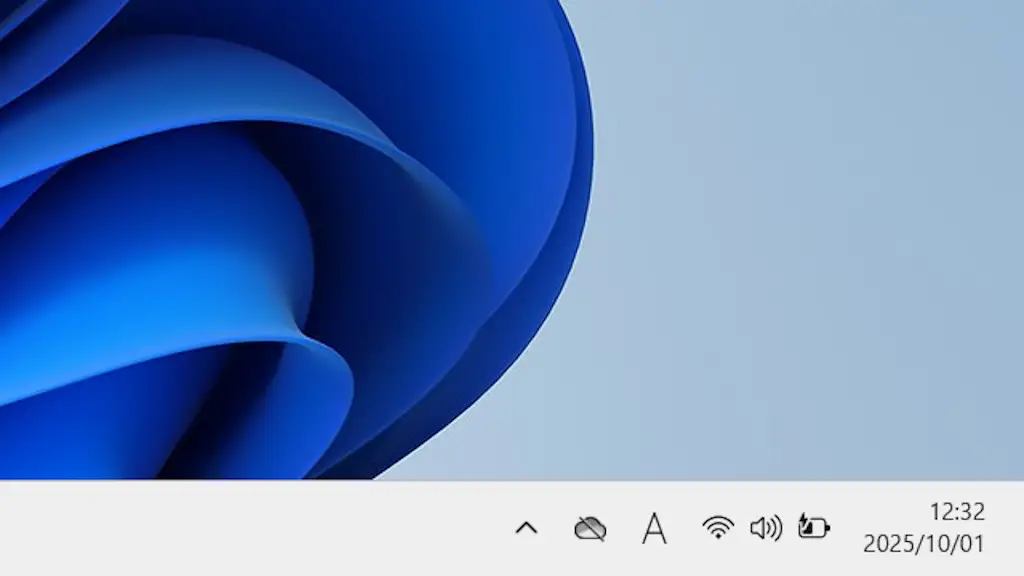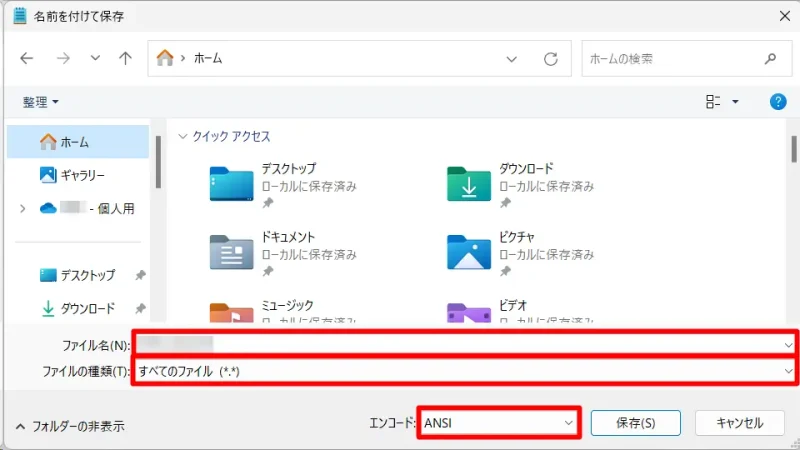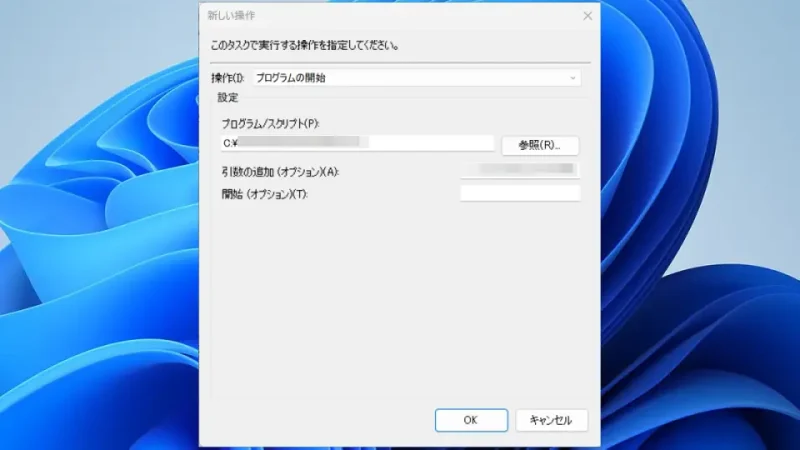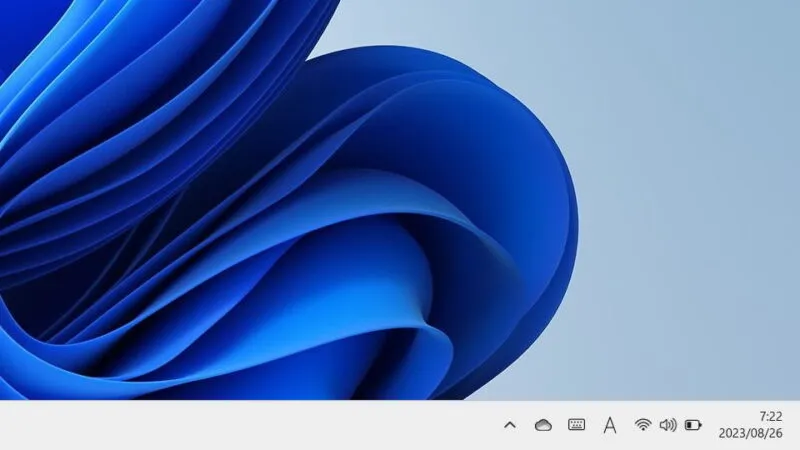Windows 11や10の時計は自動的に時刻を調整する機能がありますが、それでも「ずれる」と言う場合には手動で同期するか、タスクスケジューラーで自動的に同期することもできます。また、NTPサーバーを変更してみると改善するかもしれません。
時刻を調整する仕組み
Windows 11やWindows 10はインターネット上にあるサーバーから正確な時刻を取得して表示してくれます。そのため、「パソコンの時計を時報と合わせた」と言う人は少ないかもしれません。
しかし、まれにパソコンの時計が「ずれる」ことがありますが、これは時刻同期のタイミングに遅延が発生したりする場合が多いです。手動でも同期できるので操作すれば良いですが、頻繁に「ずれる」と言う場合には「時刻同期するコマンド」を「タスクスケジューラーで実行すれば、指定したタイミングで同期することができます。
ちなみに、この時刻を取得する仕組みをNTPと呼び、提供しているサーバーをNTPサーバーと呼びます。同期ができない場合には変更してみると改善するかもしれません。
時刻を同期する手順
設定の時刻と言語より日付と時刻をクリックします。
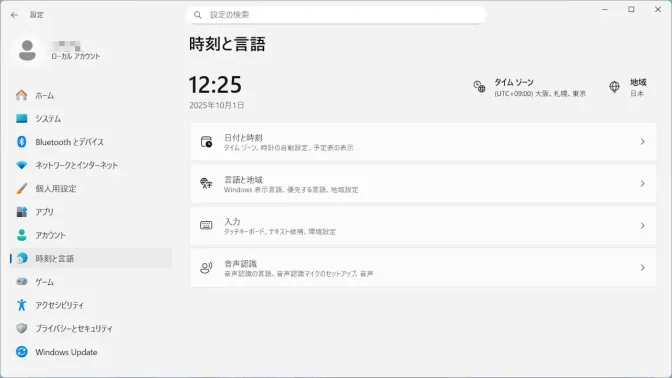
日付と時刻より時刻を自動的に設定するをオンに切り替えます(画像はオンの状態)。
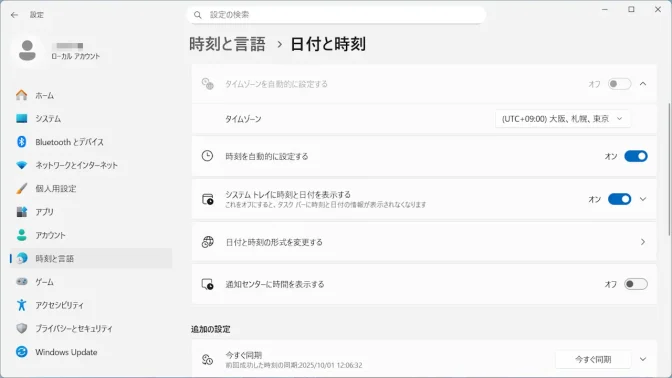
手動
設定の時刻と言語>日付と時刻より今すぐ同期をクリックします。
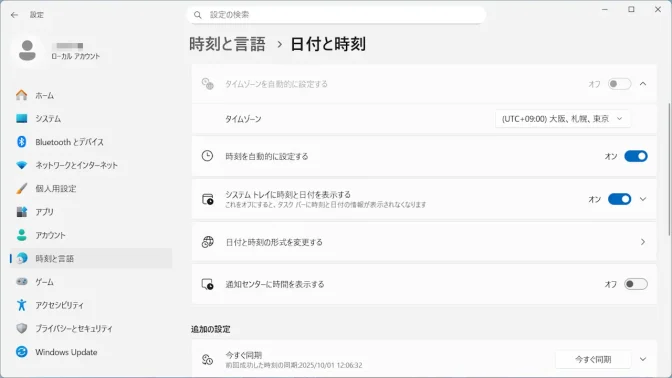
手動のやり方は以上です。
タスクスケジューラー
メモ帳などに以下のコマンドを入力します。
net stop w32time net start w32time w32tm /resync
ファイル>名前を付けて保存よりファイル名/ファイルの種類/文字コードを入力・選択し保存をクリックします。
| 項目 | 値 | 備考 |
|---|---|---|
| ファイル名 | time_resync.bat | 任意 |
| ファイルの種類 | すべてのファイル | |
| エンコード(文字コード) | UTF-8 | またはANSI |
ファイル名を指定して実行よりtaskschd.mscを入力しOKをクリックします。
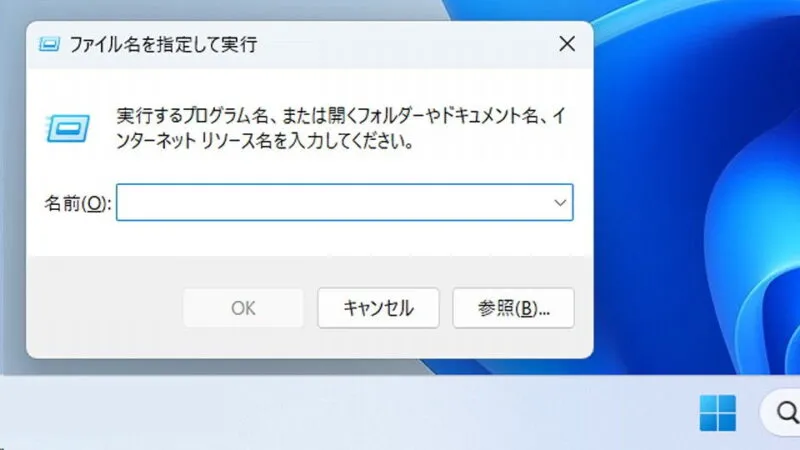
タスクスケジューラのタスクスケジューラライブラリよりタスクの作成をクリックします。
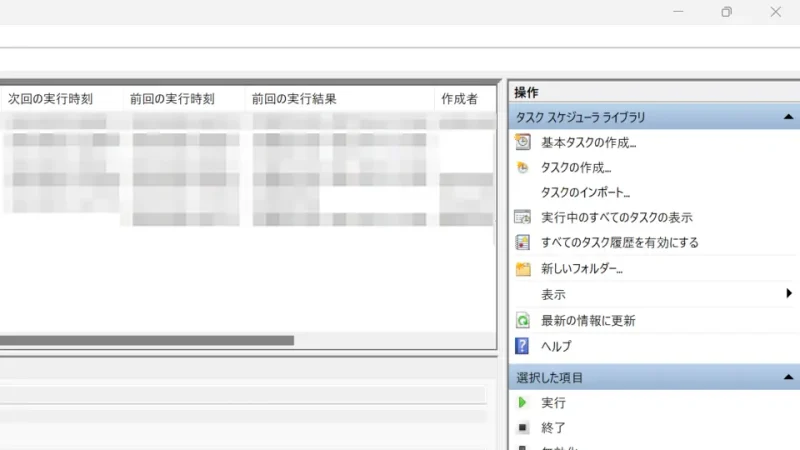
タスクの作成の全般よりユーザーがログオンしているかどうかにかかわらず実行する/最上位の特権で実行するを選択します。
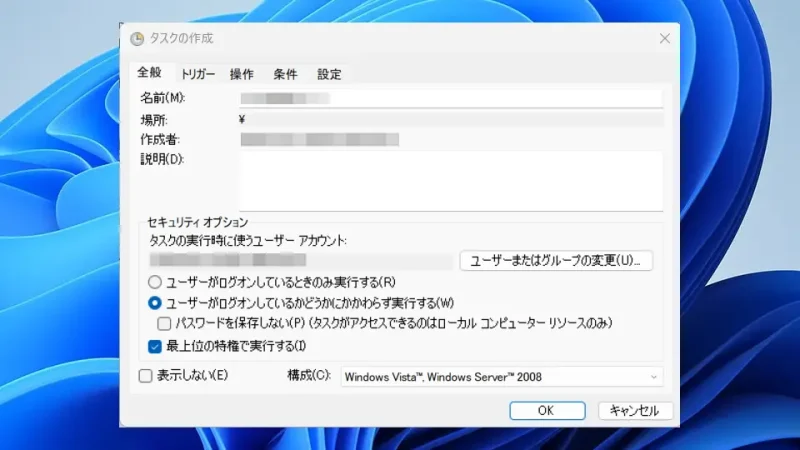
タスクの作成のトリガー>新規よりスタートアップ時を選択しOKをクリックします。
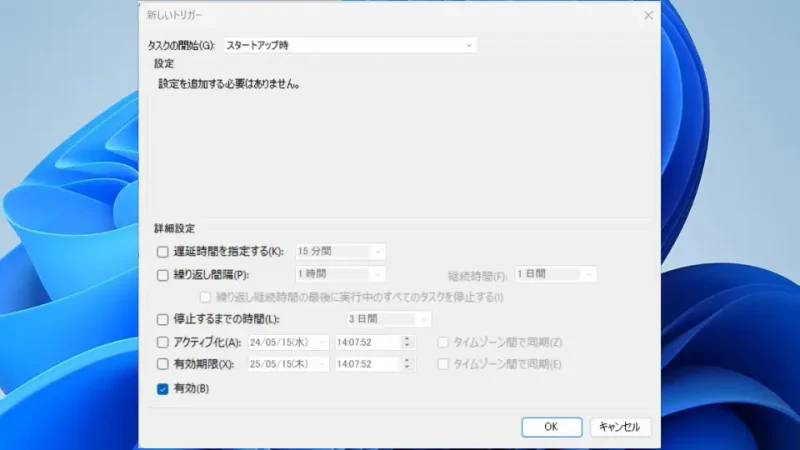
タスクの作成の操作>新規よりプログラムの開始を選択しプログラム/スクリプトを入力しOKをクリックします。
タスクの作成の条件よりコンピューターをAC電源で使用している場合のみタスクを開始するのチェックを外しOKをクリックします。
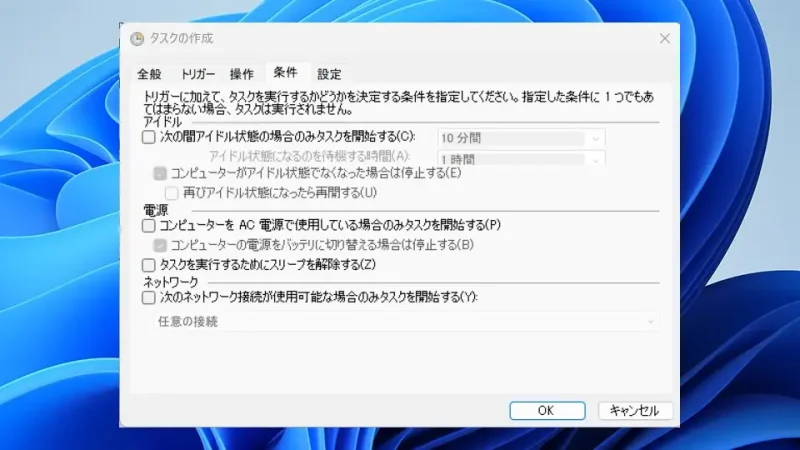
タスクスケジューラーのやり方は以上です。
タスクの内容に誤りなどがあった場合は変更し、必要がなくなったら無効化または削除しておくと良いでしょう。
NTPサーバーを変更する手順
Windows 11
設定の時刻と言語より日付と時刻をクリックします。
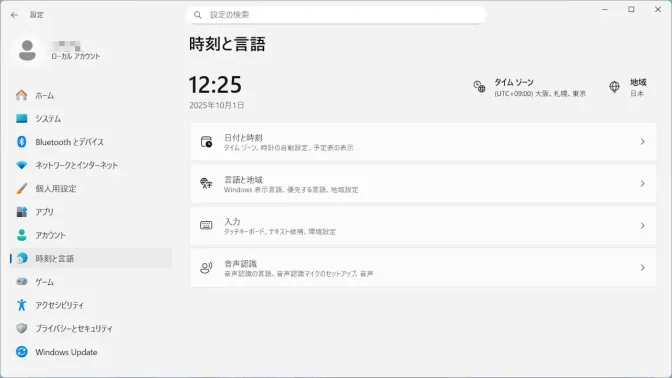
日付と時刻の今すぐ同期>vよりタイムサーバーを変更します>変更をクリックします。
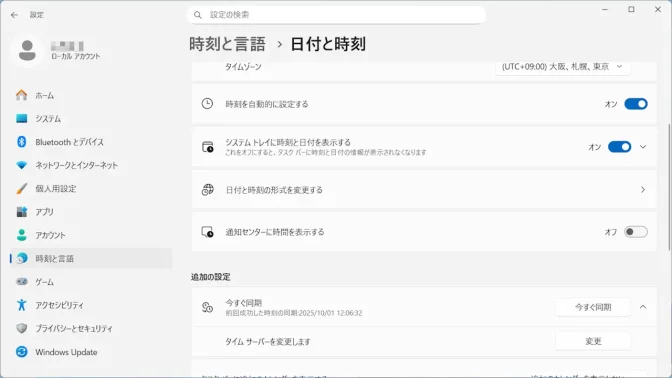
カスタムタイムサーバーの追加よりサーバーアドレスを任意に入力しOKをクリックします。
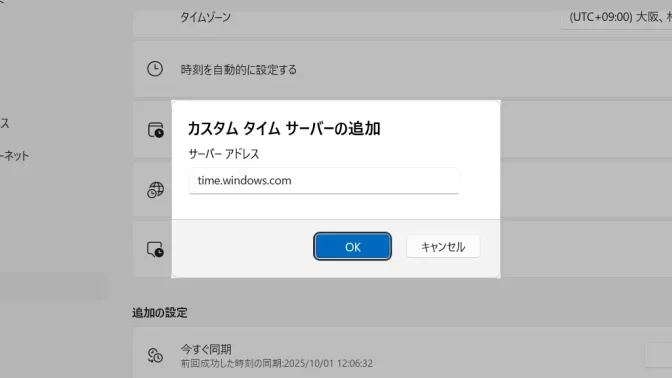
Windows 11でのやり方は以上です。
Windows 10
コントロールパネル(大きいアイコン)より日付と時刻をクリックします。
![]()
日付と時刻のインターネット時刻より設定の変更をクリックします。
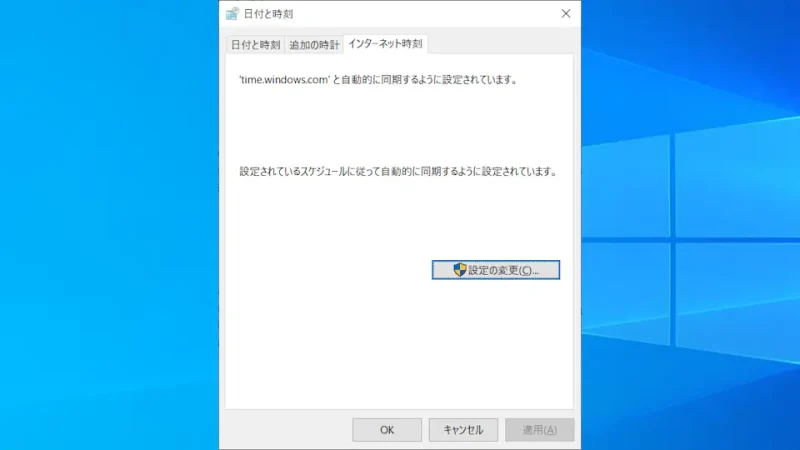
インターネット時刻設定よりインターネット時刻サーバーと同期するをチェックします。
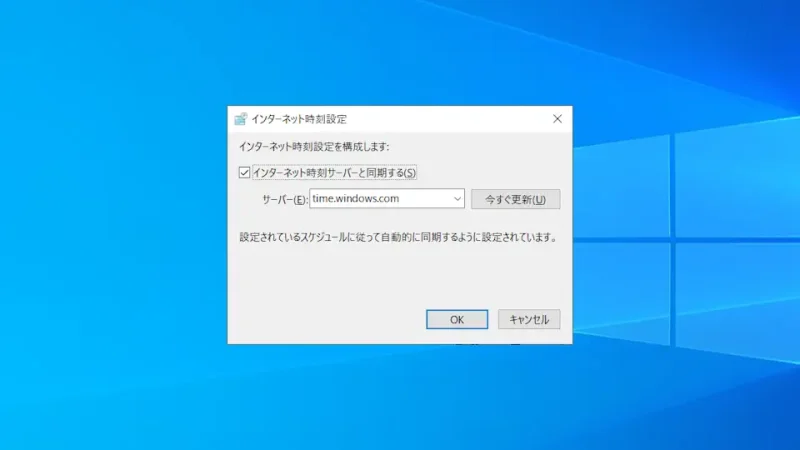
インターネット時刻設定よりサーバーに(任意のNTPサーバ名)を入力します。
Windows 10でのやり方は以上です。